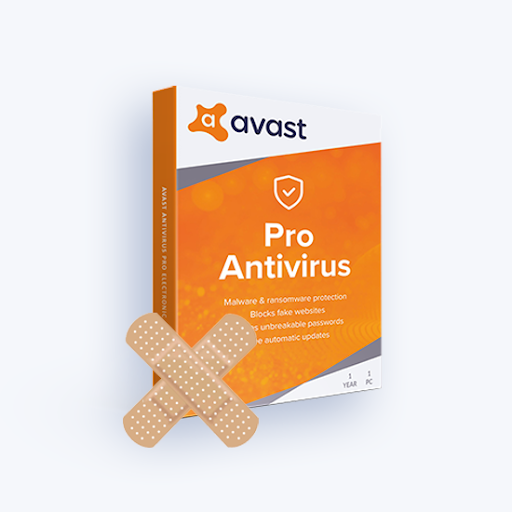S'està creant .zip fitxers en un Mac és més fàcil del que sembla. Ja hem parlat de com crear fitxers .zip a Windows 10, però, els usuaris han estat preguntant com funciona el procés en un sistema operatiu Mac. En aquest article es detalla el que heu de fer per poder compartir els vostres propis arxius .zip comprimits de Mac OS X.
La compressió de fitxers i carpetes fa que sigui més fàcil compartir coses en línia. Fins i tot si el projecte que voleu compartir conté centenars de fitxers, fer-ne un .zip simplifica el procés de compartició. A causa del format, aquests fitxers es poden compartir a qualsevol portal de fitxers i enviar-los sense complicacions. A Mac, a diferència de Windows 10, no cal descarregar ni instal·lar programari de tercers per crear aquests fitxers.
Les instruccions següents s'apliquen a Mac OS X Catalina i versions anteriors.
Comprimiu fitxers i carpetes a Mac OS X
Mac OS X té una funció integrada que permet als usuaris crear arxius .zip amb facilitat. Això és accessible per a tots els usuaris i no requereix cap descàrrega ni configuració addicional.
- Aneu als fitxers o carpetes que vulgueu comprimir en un fitxer .zip. Assegureu-vos que tots estiguin emmagatzemats a la mateixa ubicació per facilitar-vos la compressió.
- Seleccioneu tots els fitxers que vulgueu comprimir. Podeu fer-ho fent clic i arrossegant el cursor del ratolí o fent clic individualment a cada fitxer mentre manteniu premuda la tecla Maj.
- Feu clic amb el botó control sobre els fitxers seleccionats o toqueu amb dos dits i, a continuació, trieu Comprimir (número) d'elements des del menú de dreceres.

- Es crearà un arxiu .zip a la mateixa ubicació anomenada Archive.zip si s’ha seleccionat més d’un element. Si només comprimeu un fitxer, l'arxiu .zip mantindrà el nom del fitxer original.
Creeu fitxers .zip mitjançant una aplicació de tercers
Necessiteu una solució diferent per comprimir fitxers i carpetes en un Mac en format .zip? Baixeu-vos una aplicació de tercers. Hi ha una gran quantitat de programari que us proporciona més control sobre els vostres fitxers .zip, fins i tot en un sistema Mac.
Per a aquesta demostració, utilitzarem una aplicació anomenada BetterZip , lliure de descarregar des del lloc web MacItBetter .
- Instal·leu l'aplicació de tercers que vulgueu utilitzar. Si heu comprat una aplicació, és possible que hàgiu d’activar la llicència perquè el programari funcioni.
- Seleccioneu tots els fitxers que vulgueu comprimir. Podeu fer-ho fent clic i arrossegant el cursor del ratolí o fent clic individualment a cada fitxer mentre manteniu premuda la tecla Maj.
- Feu clic amb el botó control sobre els fitxers seleccionats o toqueu amb dos dits i trieu l'opció de compressió amb el nom de l'aplicació. A l'exemple següent, aquesta opció es mostra com a Comprimeix amb BetterZip .

- Hauríeu de veure un fitxer .zip nou creat a la mateixa carpeta que els fitxers seleccionats. Depenent de l'aplicació, aquesta carpeta pot compartir el mateix nom que el primer fitxer que heu seleccionat o simplement aparèixer com a Archive.zip .
Creeu un arxiu .zip mitjançant el terminal
Una manera inusual però eficaç d’enfocar la creació de fitxers .zip és el Terminal. Aquest és l'equivalent del símbol del sistema a Windows i permet als usuaris de Mac OS X realitzar diverses ordres. Així és com podeu crear un arxiu .zip sense res més que la línia d’ordres a Mac.
- En primer lloc, haureu d’obrir el terminal. Hi ha diverses maneres de fer-ho:
- Premeu el botó comandament (⌘) i Espai tecles alhora. Hauríeu de veure la funció Spotlight Search a la pantalla. Simplement escriviu Terminal i inicieu la utilitat des dels resultats.
- Feu clic al botó Plataforma de llançament al Dock i localitzeu la utilitat Terminal. Per obrir-lo, només cal que hi feu clic una vegada.
- Obriu un Cercador finestra i feu clic a Aplicacions al tauler esquerre. Aquí, desplaceu-vos fins que vegeu Terminal.

- Després d'obrir el terminal, escriviu l'ordre següent, substituint els punts marcats pels vostres propis fitxers i noms:
cremallera archive.zip file.txt
El cremallera l'ordre sempre s'ha d'escriure primer. Això dóna instruccions al vostre ordinador per crear un arxiu.
Si voleu un nom personalitzat per al fitxer .zip, substituïu archive.zip amb qualsevol altra cosa. Assegureu-vos de mantenir l'extensió .zip.
Per afegir el fitxer que vulgueu comprimir, arrossegueu i deixeu anar a la finestra del terminal. Això substituirà el fitxer file.txt part de l’exemple anterior.
- Premeu el botó Entra per executar l'ordre.
Extreu fitxers .zip a Mac OS X
Accedir al contingut d’un fitxer .zip és fins i tot més fàcil que crear-ne un. Tot el que heu de fer és simplement fer doble clic a l’arxiu per extreure’n el contingut. S'ampliarà automàticament amb Utilitat d'arxiu a la mateixa carpeta on s’emmagatzema.
Per exemple, si esteu extreient Archive.zip emmagatzemat al directori ~ / Downloads /, després de fer doble clic al fitxer, es crearà una carpeta Archive al mateix directori ~ / Downloads /.
com ajustar Windows 10 per a jocs
Extreu un arxiu .zip mitjançant el terminal
També es pot descomprimir un arxiu .zip a través del terminal. Tot el que heu de fer és seguir aquestes instruccions.
- Obriu la terminal. Hi ha diverses maneres de fer-ho:
- Premeu el botó comandament (⌘) i Espai tecles alhora. Hauríeu de veure la funció Spotlight Search a la pantalla. Simplement escriviu Terminal i inicieu la utilitat des dels resultats.
- Feu clic al botó Plataforma de llançament al Dock i localitzeu la utilitat Terminal. Per obrir-lo, només cal que hi feu clic una vegada.
- Obriu un Cercador finestra i feu clic a Aplicacions al tauler esquerre. Aquí, desplaceu-vos fins que vegeu Terminal.

- Escriviu l'ordre descomprimir sense les cometes.
- Arrossegueu i deixeu anar el vostre arxiu .zip a la finestra del terminal i premeu el botó Entra clau.
Pensaments finals
Esperem que aquest article us ajudi a aprendre com podeu crear fitxers i carpetes comprimits en format .zip mitjançant un Mac. No dubteu a tornar al nostre lloc si teniu cap pregunta o necessiteu ajuda quan feu servir el vostre Mac.
Si busqueu més guies o voleu llegir més articles relacionats amb la tecnologia, penseu a subscriure-us al nostre butlletí. Periòdicament publiquem tutorials, articles de notícies i guies per ajudar-vos en el vostre dia a dia.